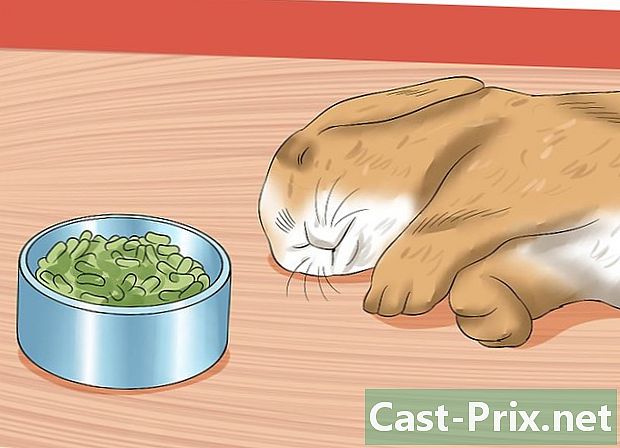Com utilitzar VLC per transmetre àudio i vídeo a diversos ordinadors mitjançant multicast

Content
- etapes
- Mètode 1: la transmissió a un client de xarxa
- Mètode 2 Corregiu problemes de compensació entre fluxos
El reproductor multimèdia VideoLan (VLC) és un reproductor multimèdia molt versàtil disponible a Windows, Linux i altres versions de Nix. També està disponible a Mac i us ofereix moltes opcions avançades que us permeten gestionar funcions potents als suports i a la seva pantalla. L'ús de VLC us facilita la reproducció d'àudio i vídeo amb multicast (o "multicast" en francès).
etapes
-
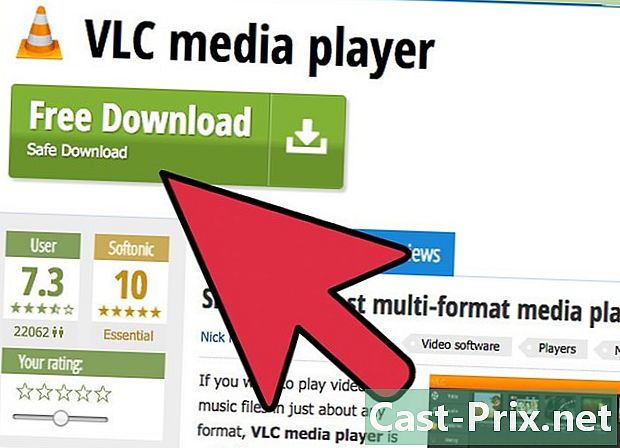
Instal·leu el reproductor de suports VLC amb totes les seves funcions. Un cop finalitzada la instal·lació, engegueu el programari. -

A la barra de menús, seleccioneu mitjans de comunicació. A continuació, tria Obriu un flux de xarxa. -
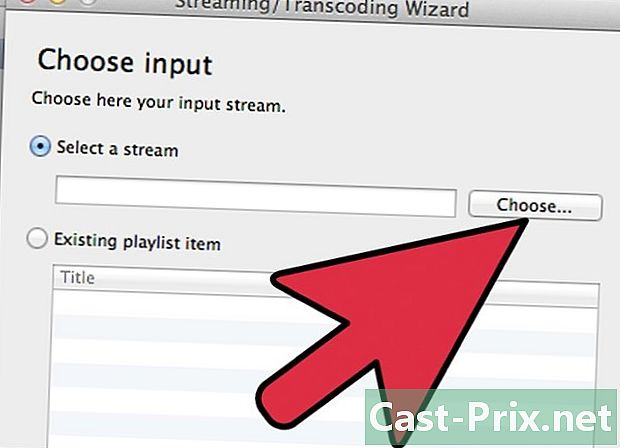
A la finestra Obriu un mitjà de comunicació, seleccioneu expedient. -
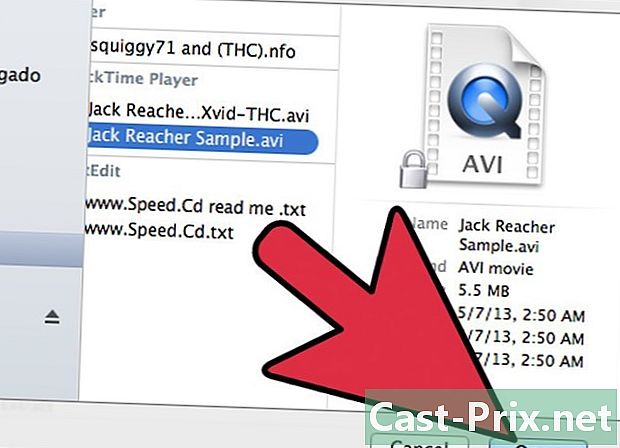
Premsa afegir i trieu el fitxer que vulgueu transmetre. A la part inferior de la finestra, toqueu la fletxa desplegable al costat de "Llegir" i feu clic propagació. -

Premsa següent. -
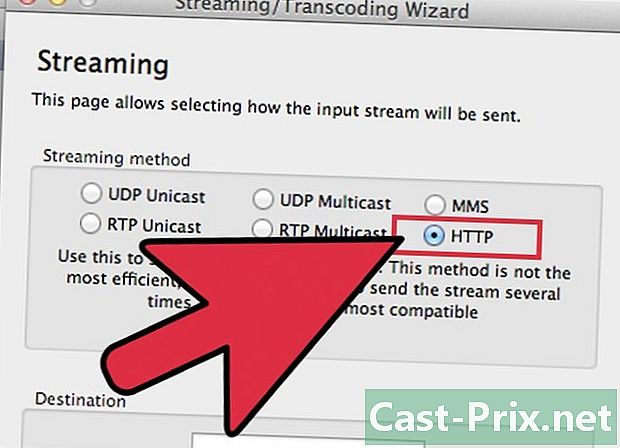
A la finestra destí, toca el menú desplegable. seleccionar http. A continuació, premeu afegir. -

Vés a la finestra de configuració de la sortida de transmissió. Assegureu-vos que el número de port sigui 8080. Assegureu-vos que no hi ha cap altre programa utilitzant el port 8080. -
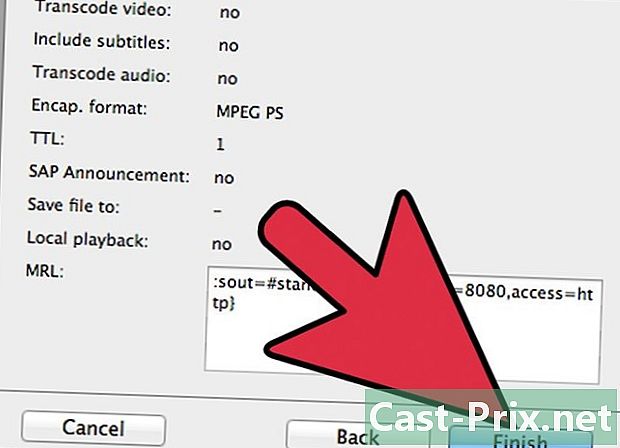
seleccionar propagació. -
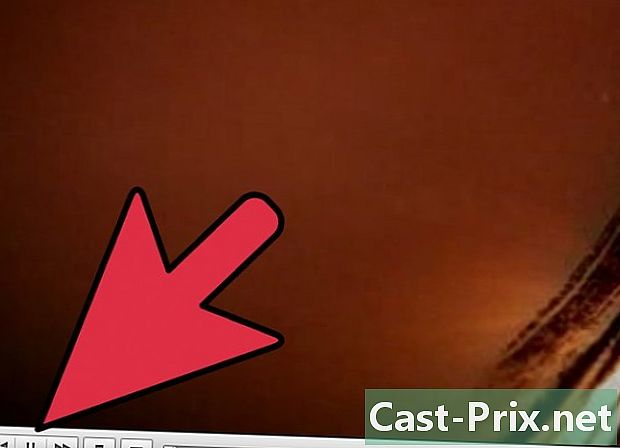
La reproducció amb VLC ja està a punt.
Mètode 1: la transmissió a un client de xarxa
-
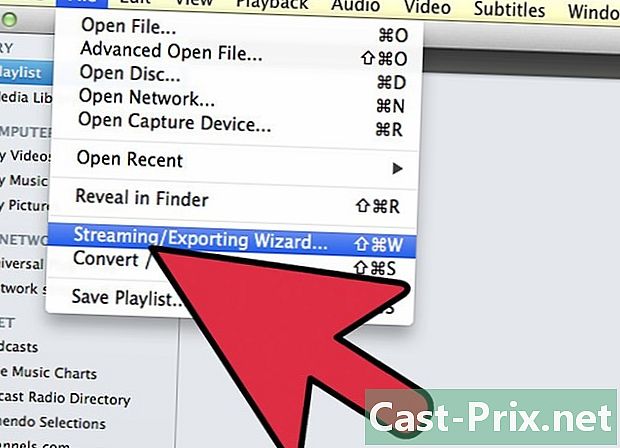
Inicieu el reproductor multimèdia VLC. seleccionar mitjans de comunicació llavors Obriu un flux de xarxa. -

Vés a la pestanya xarxa. Escriviu l’adreça IP del servidor de suports, així com el número del port. Premsa llegir. -

La reproducció amb VLC ja està a punt.
Mètode 2 Corregiu problemes de compensació entre fluxos
Si visualitzeu el mateix flux de reproducció en ordinadors de diferents habitacions, totes seran en diferents moments en el fitxer vist, la qual cosa provocarà una desagradable cacofonia. Si canvieu la configuració i us traslladeu a VLC per un ordinador i escolteu el flux en altres, el resultat serà que altres ordinadors també seran en diferents posicions horàries. A continuació us detallem com resoldre aquest problema:
-

Al servidor de reproducció VLC, NO marqueu la casella Mostra localment. Aquest equip quedarà en silenci, no sentireu res. Tot i això, el feed s’enviarà bé. -

Al VLC quan rebeu ordinadors, restringiu la memòria cau buffering. Comença amb la memòria cau de 20 ms i augmenta-la 10 ms fins que es sincronitzi el flux. A la fase de posada en marxa, sempre hi haurà una mica de flux brusc, però s’estabilitzarà després de 5 a 10 segons, abans d’estar constant. -
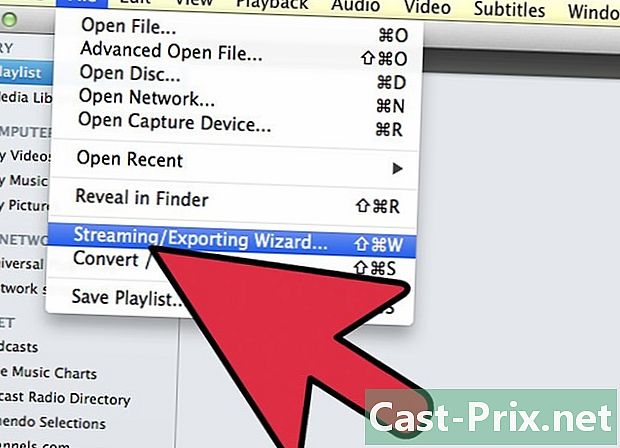
Escolteu a l’ordinador receptor. Per escoltar a l’ordinador enviant, obriu una segona instància del client VLC i escolteu el flux com ho faríeu en altres equips, amb els mateixos valors en memòria cau. -
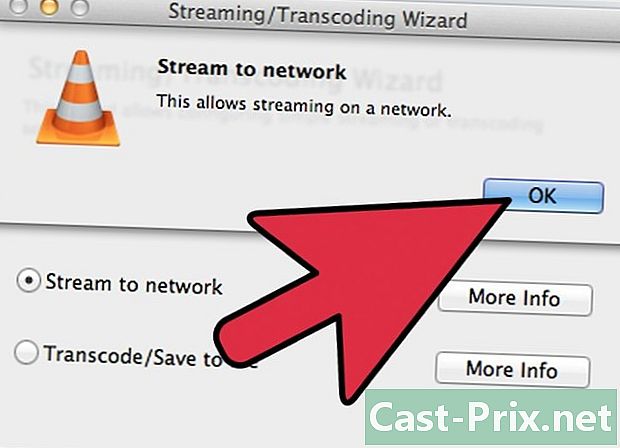
Tingueu en compte que els valors de la memòria cau semblen ser els mateixos cada vegada.